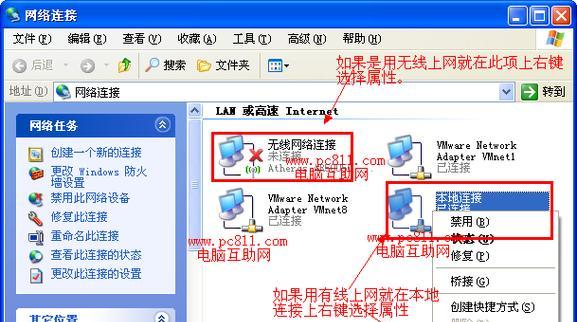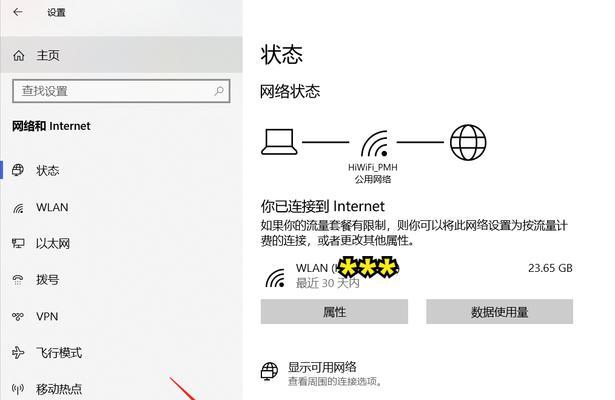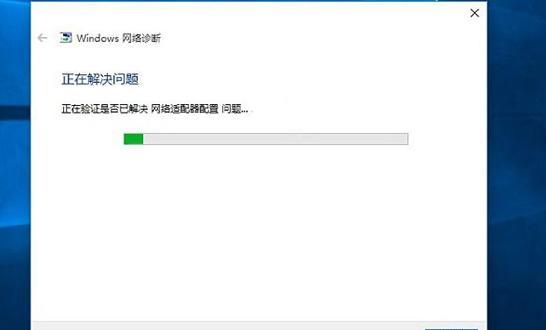在日常生活中,我们经常会遇到本地连接无法连接到网络的问题,这给我们的工作和生活带来了很大的困扰。然而,如果我们能够了解并解决这些问题,我们就能够重新恢复网络连接,畅通无阻地进行工作和娱乐。本文将介绍一些常见的本地连接问题,并提供解决方法,以帮助我们重新建立网络连接。
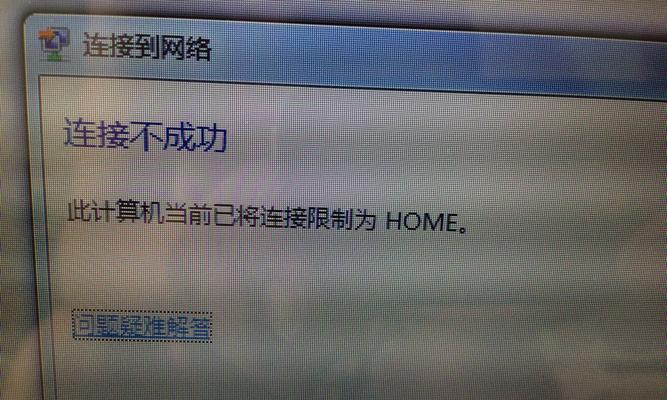
检查网络线缆连接
首先要检查的是网络线缆是否正确连接。将线缆从计算机和路由器或调制解调器两端分别拔下并重新插入,确保连接牢固。
检查本地连接设置
打开“控制面板”→“网络和Internet”→“网络和共享中心”,点击“更改适配器设置”。在本地连接属性中,确保已选中“Internet协议版本4(TCP/IPv4)”,并点击“属性”→“自动获取IP地址”和“自动获取DNS服务器地址”。
重启本地连接设备
在排除线缆和设置问题后,我们可以尝试重启本地连接设备,例如路由器或调制解调器。拔下电源线并等待几分钟,然后再插上电源线并重新启动设备。
检查网络适配器驱动程序
本地连接无法连接到网络可能是因为网络适配器的驱动程序问题。打开“设备管理器”,在“网络适配器”下找到本地连接设备,右键点击选择“更新驱动程序”。
检查防火墙设置
防火墙设置可能会阻止本地连接与网络的通信。打开“控制面板”→“Windows防火墙”,点击“允许应用通过Windows防火墙”。确保“本地连接”被允许通过防火墙。
清除DNS缓存
DNS缓存可能会导致网络连接问题。打开命令提示符,输入“ipconfig/flushdns”并按回车键,清除DNS缓存。
重置网络设置
有时,重置网络设置可以解决本地连接无法连接到网络的问题。在命令提示符中输入“netshwinsockreset”和“netshintipreset”并按回车键,重置网络设置。
禁用并重新启用本地连接
禁用并重新启用本地连接可以帮助我们修复一些连接问题。在本地连接属性中,点击“禁用”按钮,等待几秒钟后再点击“启用”按钮。
使用网络故障排除工具
操作系统提供了网络故障排除工具,可以帮助我们自动检测和解决连接问题。打开“控制面板”→“网络和Internet”→“网络和共享中心”,点击“故障排除”并按照指示进行操作。
检查硬件问题
如果仍然无法解决本地连接问题,可能是由于硬件故障引起的。可以尝试更换网络线缆、网卡或路由器等设备,以确定是否是硬件问题。
联系网络服务提供商
如果经过以上步骤仍无法解决本地连接问题,建议联系网络服务提供商寻求帮助。他们可以进一步诊断并解决网络连接问题。
注意安全性设置
在重新建立网络连接后,我们应该注意网络安全性设置。确保使用强密码保护无线网络,定期更新路由器固件,并安装防病毒软件来保护计算机免受恶意软件攻击。
经常进行网络维护
定期进行网络维护可以帮助我们及时发现和解决连接问题。清理缓存、更新软件和驱动程序、定期检查网络设置等。
寻求专业帮助
如果我们对网络连接问题毫无头绪或无法自行解决,可以寻求专业的技术支持。专业人士可以根据具体情况进行进一步的诊断和修复。
本文介绍了一些常见的本地连接无法连接到网络的问题,并提供了解决方法。通过检查和修复网络线缆连接、本地连接设置、防火墙设置等,我们可以恢复网络连接,确保工作和娱乐的顺利进行。同时,我们还应该注意网络安全性和定期进行网络维护,以保持良好的网络连接状态。如果问题仍然存在,建议联系网络服务提供商或寻求专业帮助。
解决本地连接无法连接网络的方法
在日常生活中,我们经常会遇到本地连接无法连接到网络的问题,这给我们的工作和学习带来了不便。然而,有许多方法可以解决这个问题,让我们来看看如何解决本地连接无法连接到网络的困扰吧。
检查物理连接是否正常
我们需要检查物理连接是否正常。确保网线或Wi-Fi连接是否插好、插紧,并检查电缆是否破损。还可以尝试将网线或Wi-Fi连接器插到其他设备上,以确认它们是否正常工作。
确认IP地址设置是否正确
打开控制面板,并点击网络和共享中心。选择本地连接的属性,并选择Internet协议版本4(TCP/IPv4),点击属性。在这里,确保“自动获取IP地址”和“自动获取DNS服务器地址”选项被勾选。
重启路由器或调制解调器
有时候,路由器或调制解调器出现故障可能导致本地连接无法连接网络。在这种情况下,我们可以尝试重启路由器或调制解调器来解决问题。通常,只需将其断电,等待几分钟后再重新连接电源,然后等待设备重新启动。
检查防火墙设置
有时,防火墙可能会阻止本地连接与网络的通信。我们可以进入控制面板中的WindowsDefender防火墙选项,检查是否有任何阻止网络连接的规则。如果有,我们可以删除这些规则或者将其设置为允许。
更新网卡驱动程序
过时的或损坏的网卡驱动程序可能导致本地连接无法连接到网络。我们可以通过访问电脑制造商的官方网站或使用驱动程序更新工具来下载和安装最新的网卡驱动程序。
清除DNS缓存
DNS缓存可能会导致本地连接无法连接到网络。我们可以在命令提示符窗口中输入“ipconfig/flushdns”命令,清除DNS缓存,并重启电脑来尝试解决问题。
禁用安全软件
有时,安全软件可能会阻止本地连接与网络的通信。我们可以尝试暂时禁用防火墙、杀毒软件或其他安全软件,并检查是否可以正常连接网络。
重置网络设置
在某些情况下,重置网络设置可以解决本地连接无法连接网络的问题。我们可以在控制面板中找到“网络和共享中心”,选择“更改适配器设置”,右键点击本地连接,选择“属性”,然后点击“重置”按钮。
运行网络诊断工具
操作系统通常提供了网络诊断工具,可以自动检测和解决与本地连接相关的问题。我们可以运行这些工具,让其帮助我们识别并解决问题。
排除其他硬件故障
有时,其他硬件故障(如网卡故障)也可能导致本地连接无法连接到网络。在这种情况下,我们可以尝试更换网卡或联系专业维修人员进行修复。
联系网络服务提供商
如果以上方法都无法解决本地连接无法连接到网络的问题,那么可能是网络服务提供商的问题。我们可以联系他们的客服部门,并描述问题的细节,以寻求进一步的帮助和支持。
检查网线或Wi-Fi信号强度
有时,本地连接无法连接到网络是因为网线或Wi-Fi信号强度不够稳定。我们可以检查信号强度是否充足,或者尝试将设备靠近路由器或调制解调器来获得更好的信号。
更新操作系统
有时,操作系统的问题可能导致本地连接无法连接到网络。我们可以尝试更新操作系统到最新版本,以修复任何与网络连接相关的问题。
寻求专业帮助
如果我们尝试了以上所有方法仍然无法解决本地连接无法连接到网络的问题,那么最好是寻求专业人士的帮助。他们可能会有更深入的了解和更高级的解决方法。
本文介绍了解决本地连接无法连接到网络的方法。无论是检查物理连接、确认IP地址设置、重启路由器、检查防火墙设置,还是更新网卡驱动程序、清除DNS缓存,都是解决问题的有效方法。如果以上方法都无法解决问题,我们可以尝试运行网络诊断工具、重置网络设置或联系专业维修人员等。最重要的是要耐心和细心地排查问题,相信一定能够解决本地连接无法连接到网络的困扰。